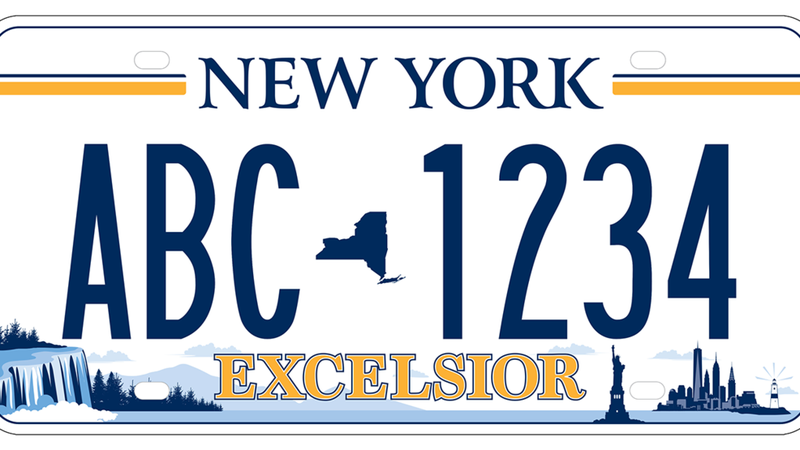Google Chromeユーザーは、ブラウザで動画が再生されないことについて不満を言うことがよくあります。彼らのウェブ動画はフリーズするか、読み込まれないか、Chromeでバッファリングを続けます。 Vimeo、Facebook、YouTube、Netflixなどでお気に入りのビデオを見ることができない場合はさらに厄介です。
Google Chromeユーザーは、ブラウザで動画が再生されないことについて不満を言うことがよくあります。彼らのウェブ動画はフリーズするか、読み込まれないか、Chromeでバッファリングを続けます。 Vimeo、Facebook、YouTube、Netflixなどでお気に入りのビデオを見ることができない場合はさらに厄介です。
ChromeでのWebビデオの問題は、いくつかの理由で発生する可能性があります。インターネットの速度が遅い問題であるか、コンピュータで開かれているタスクが多すぎてChromeに動画が読み込まれない可能性があります。これらの動画を再生するために必要な古いブラウザやJavaScriptがない場合も、Chromeで動画の再生に問題が発生する可能性があります。
理由が何であれ、問題を無視することはできません。 Chromeブラウザの問題に直面している場合は、次の方法で修正できます。
ChromeでのWebビデオの問題を解決するための回避策を試してください
クイックハックは、デバイスのブラウザでオンライン動画をすぐに再生するのに役立ちます。次の5つの回避策を試して、Chromeですぐに動画をご覧ください。
ブランドメンダクラトムを体験してください
- Chromeのシークレットウィンドウで動画を再生します。
- 低品質でビデオをご覧ください。あなたはからそれを行うことができます '設定' ビデオ画面のオプション。オプションから許容可能な最低品質を選択します。
- オンラインビデオを再生するには、ブラウザウィンドウを1つだけ開きます。他のすべてのブラウザウィンドウを閉じます。
- 可能であれば、ビデオをコンピューターにダウンロードしてから再生してみてください。それでも動画が再生されない、または途切れ途切れになるなどの場合は、動画が破損している可能性があります。あなたは試すことができます ビデオ修復ソフトウェア 、それを修正するためのビデオのステラ修理など。
- 別のブラウザに切り替えるだけです。
上記の回避策は機能しませんでしたか?問題をトラブルシューティングして、永久に修正します。 mから始めましょうGoogleChromeで再生されないビデオを修正する方法
- インターネット接続を修正する
インターネットの速度が遅い場合、ビデオをChromeで再生したり、バッファリングしたりすることはできません。したがって、Wi-Fi接続を確認してください。インターネット速度テストを実行します。プラグを抜いて、モデム/ルーターの電源を入れ直します。ビデオが他のブラウザでも再生されない場合は、サービスプロバイダーに連絡してください。ブロードバンドの問題である可能性があります。
- Chromeを更新する
ブラウザの問題は、最初に更新して対処する必要があります。アップデートにより、Chromeでビデオの問題を引き起こす可能性のある互換性とバグ関連の問題が解決されます。さらに、Chromeを更新すると、ブラウザのパフォーマンスと速度が向上し、新しい機能が追加される可能性があります。
したがって、最新バージョンのGoogleChromeを使用していることを確認してください。方法は次のとおりです。
フロリダジョージアラインの先行販売コード
- Chromeを開き、右上隅にある3つのドットをクリックします。
- 選択する ' GoogleChromeを更新する 。オプションがない場合は、Chromeが更新されていることを意味します。
3. Chromeのキャッシュ、Cookie、一時ファイルをクリアします
Chromeのシークレットウィンドウで動画が完全に再生されている場合は、キャッシュ、Cookie、閲覧履歴、一時ファイルによって動画がChromeで再生されていないことがわかります。
Chromeモバイルで再生されないビデオ
注意: 清算キャッシュとクッキーは削除されますさまざまなWebサイト用に保存したパスワード。 Webサイトにログインするには、パスワードを再入力する必要があります。したがって、これらのファイルを削除する前に、覚えていない場合に備えて、どこかにパスワードをメモしておいてください。
Chromeでこれらのファイルを削除するには、次の手順に従います。
- に移動 '設定' Chromeで。
- 案内する 高度>プライバシー とセキュリティ 。
- クリック '閲覧履歴データの消去' 。
- クリック '高度' 。
- 閲覧履歴、ダウンロード履歴、キャッシュされた画像とファイル、Cookie、その他のサイトデータなど、削除する必要のある項目をチェックインします。
- クリック 「クリアデータ」 。
4.JavaScriptをオンにします
ほとんどのWebサイトは、JavaScriptプログラミング言語を使用して、ページをユーザーにとってよりインタラクティブなものにしています。 ChromeでJavaScriptが無効になっていると、ブラウザで動画を再生できなくなります。これにより、Webサイトでの他のアクティビティも制限されます。たとえば、アカウントを更新できない場合や、ウェブサイトの検索ボックスが機能しない場合などがあります。そのため、ChromeでJavaScriptをオンまたは有効にして、動画をシームレスに再生します。
ChromeでJavaScriptを有効にするには、次の手順に従います。
- Chromeを開き、右上隅にある3つのドットをクリックします。
- クリック '設定' 。
- クリック 「プライバシーとセキュリティ」 左に。
- 選択する 「サイト設定」 右側にあります。
- 下にスクロールして 'コンテンツ' をクリックします 「JavaScript」 。
- オンにする '許可された' 。
次に、もう一度Webサイトを開いて、ビデオがChromeで再生されているかどうかを確認します。
運動なしの筋肉増強ピル
- Chromeでプラグインと拡張機能を無効にする
Chromeの拡張機能とプラグインは、ブラウザのパフォーマンスに影響を与える可能性があります。疑わしいサードパーティのWebサイトからインストールした場合も、悪意のあるものになる可能性があります。拡張機能とプラグインを一度無効にしてから、Chromeで動画を再生してみてください。プラグインをオフにするには、に移動します ' プライバシーとセキュリティ」 Chrome設定のオプション。の 「コンテンツ設定」 、インストールされているプラグインを無効にします。
Chromeで拡張機能を削除するには、ブラウザの上部にある3つのドットをクリックします。案内する 「拡張機能」 経由 「その他のツール」 。ここに表示されている拡張機能をオフに切り替えます。
次に、Chromeで動画が再生されない問題が修正されているかどうかを確認します。
- Chromeの設定をリセットする
インストールされているアプリケーション、拡張機能、またはプラグインによって、ブラウザの設定が変更されている可能性があります。リセットするとChromeの設定がデフォルトに戻り、ウェブ動画を問題なく再再生できます。
4番目の刺激がありますか
Chromeをリセットするには、次の手順に従います。
- Chromeを開き、上部の3つのドットをクリックします。
- クリック ' 設定 ' 。
- 選択する ' 高度 ' 左に。使用している場合WindowsPCは次のとおりです。 リセットとクリーンアップ> 設定のリセット>設定のリセット 。 MacまたはLinuxユーザーはクリックしてフォロー 設定のリセット>設定を元のデフォルトに復元>設定のリセット 。
プロセスが終了したら、パソコンのChromeでウェブ動画を開きます。これで、正しく再生されるはずです。
- Chromeでハードウェアアクセラレーションを無効にする
Chromeのハードウェアアクセラレーションは、コンピューターのGPUを利用して、CPUが十分でない高解像度のビデオやその他のグラフィックを多用するタスクを再生します。ただし、ドライバーの問題により、ハードウェアアクセラレーションが実行されない場合があります。これにより、Chromeで再生される動画の遅延またはフリーズが発生します。
そのため、ブラウザの設定でハードウェアアクセラレーションをオフにして、Chromeで動画を再生してみてください。 Chromeではエタン、選択 'に 高度な ' に続く ' システム'。ここで、uncheck ' 可能な場合はハードウェアアクセラレーションを使用する ’と確認後、ウィンドウを閉じます。
ついに
オンラインには非常にエキサイティングで有益なビデオコンテンツがあります。ただし、Chromeのブラウザの問題が原因で、スムーズに再生できない場合があります。上記の方法を試して、Chromeで読み込まれない、または再生されないWebビデオを修正し、ビデオをもう一度楽しんでください。